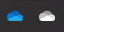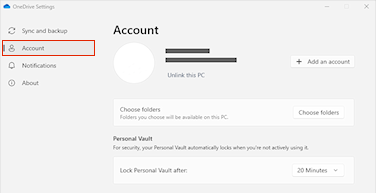Jos et voi synkronoida OneDrive SD-korttiin tai ulkoiseen USB-asemaan, sinun on ehkä uudistettava kortti tai asemaOneDrive järjestelmävaatimusten täyttämiseksi.
SD-kortin tai USB-aseman alustaminen uudelleen NTFS-tiedostoksi
-
Näytä OneDrive-ponnahdusikkuna valitsemalla OneDrive-pilvi ilmoitusalueella.
-
Valitse OneDriven Ohje ja asetukset -kuvake ja valitse sitten Asetukset.
-
Siirry Tili-välilehteen.
-
Valitse Poista tämän tietokoneen linkitys ja valitse sitten Poista tilin linkitys.
Vihje: Tiedostoja tai tietoja ei menetetä poistamalla OneDrive käytöstä tai poistamalla niiden linkitys tietokoneesta. Voit aina käyttää tiedostojasi kirjautumalla sisään OneDrive.com.
Kun olet poistanut OneDriven linkityksen tietokoneessa, toimi seuraavasti:
-
Poistu OneDrive
-
Avaa Resurssienhallinta, valitse Tietokone tai Tämä tietokone nähdäksesi USB-muistitikun tai SD-kortin.
-
Napsauta SD-korttia tai USB-muistitikkua hiiren kakkospainikkeella ja valitse Muotoile.
-
Napsauta avattavaa Tiedostojärjestelmä-valikkoa, valitse NTFS ja valitse Käynnistä.
-
Avaa Suorita-ikkuna painamalla Windows-näppäintä

-
Palauta OneDrive kirjoittamalla: %localappdata%\Microsoft\OneDrive\onedrive.exe /reset
-
Valitse OK.
Tiedostot synkronoidaan nyt OneDrive SD-kortille tai USB-muistitikulle.